win10游戏里面打不了中文怎么办 win10游戏内不能打中文处理方法
更新时间:2023-06-07 09:55:11作者:xinxin
每当用户在win10电脑上玩游戏的时,在游戏里由于没有实现语音功能,因此需要通过输入中文来进行沟通,可是近日有小伙伴的win10电脑游戏中想要输入中文时却总是不能打出来,对此win10游戏里面打不了中文怎么办呢?今天小编就来教大家win10游戏内不能打中文处理方法。
推荐下载:win10 64位专业版
具体方法:
1、首先点开右下角的“语言栏”。
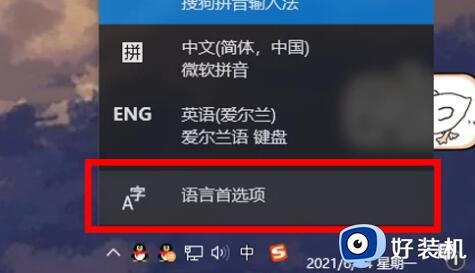
2、然后选中非中文的其他语言,将他们“删除”。
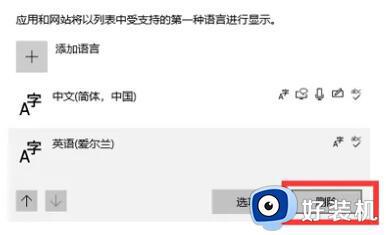
3、如果删除后还不行,可以按下键盘“Win+R”打开运行。
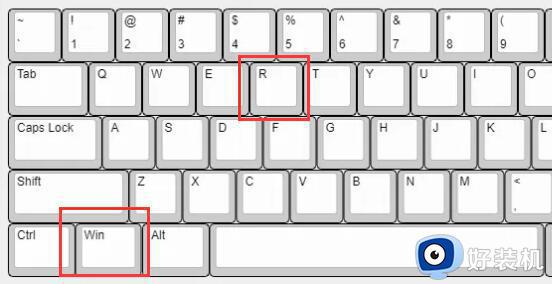
4、打开后在其中输入“ctfmon”并按下“确定”运行即可。
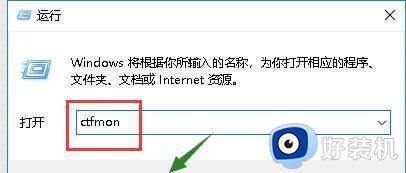
以上就是小编给大家讲解的win10游戏内不能打中文处理方法了,碰到同样情况的朋友们赶紧参照小编的方法来处理吧,希望本文能够对大家有所帮助。
win10游戏里面打不了中文怎么办 win10游戏内不能打中文处理方法相关教程
- win10安全中心没有了怎么办 win10系统安全中心不见了处理方法
- win10打印服务自动停止处理办法 win10打印服务老是自动关闭怎么办
- win10安全中心无法打开界面怎么办 win10安全中心点击没反应处理方法
- 京瓷2010在win10下无法双面打印如何处理
- win10点完3d设置黑屏了怎么办 win10电脑打开3d就黑屏处理方法
- win10电脑找不到打印机设备怎么办 win10找不到打印机设备怎么处理
- win10不能输入中文如何处理 win10系统打不了中文的解决教程
- win10不能用ie浏览器怎么办 win10不能打开ie浏览器处理方法
- 升级win10设置打不开怎么办 电脑升级win10系统打不开设置处理方法
- win10文件右键菜单太长怎么办 win10点击文件右键菜单特别长处理方法
- win10拼音打字没有预选框怎么办 win10微软拼音打字没有选字框修复方法
- win10你的电脑不能投影到其他屏幕怎么回事 win10电脑提示你的电脑不能投影到其他屏幕如何处理
- win10任务栏没反应怎么办 win10任务栏无响应如何修复
- win10频繁断网重启才能连上怎么回事?win10老是断网需重启如何解决
- win10批量卸载字体的步骤 win10如何批量卸载字体
- win10配置在哪里看 win10配置怎么看
win10教程推荐
- 1 win10亮度调节失效怎么办 win10亮度调节没有反应处理方法
- 2 win10屏幕分辨率被锁定了怎么解除 win10电脑屏幕分辨率被锁定解决方法
- 3 win10怎么看电脑配置和型号 电脑windows10在哪里看配置
- 4 win10内存16g可用8g怎么办 win10内存16g显示只有8g可用完美解决方法
- 5 win10的ipv4怎么设置地址 win10如何设置ipv4地址
- 6 苹果电脑双系统win10启动不了怎么办 苹果双系统进不去win10系统处理方法
- 7 win10更换系统盘如何设置 win10电脑怎么更换系统盘
- 8 win10输入法没了语言栏也消失了怎么回事 win10输入法语言栏不见了如何解决
- 9 win10资源管理器卡死无响应怎么办 win10资源管理器未响应死机处理方法
- 10 win10没有自带游戏怎么办 win10系统自带游戏隐藏了的解决办法
